Microsoft a lansat recent prima versiune stabilă a Microsoft Edge Chromium pentru public. În mod surprinzător, Microsoft Edge acceptă în continuare o serie de versiuni Windows vechi, inclusiv Windows 7, care a ajuns recent la sfârșitul suportului. Consultați versiunile Windows acceptate de Microsoft Edge Chromium.
Utilizatorii interesați pot descărca programe de instalare MSI pentru implementare și personalizare.
Dacă vă confruntați cu randarea paginilor web extrem de lentă sau probleme cu videoclipurile HTML5 sau redarea fonturilor, puteți încerca să dezactivați accelerarea hardware. Driverul adaptorului video actual poate avea probleme de compatibilitate sau este posibil ca adaptorul de afișare să nu suporte profilul de accelerație adecvat, astfel încât scade performanța în loc să o îmbunătățească.
Din fericire, nu implică editarea setărilor sau steaguri ascunse. Acest lucru se poate face folosind setări.
Cuprins ascunde Pentru a dezactiva accelerarea hardware în Microsoft Edge, Versiuni Edge actualePentru a dezactiva accelerarea hardware în Microsoft Edge,
- Deschideți Microsoft Edge.
- Faceți clic pe butonul de meniu cu trei puncte.
- SelectațiSetăridin meniu.

- ÎnSetări, faceți clic pe System din stânga.
- În partea dreaptă, dezactivați opțiunea de comutareUtilizați accelerarea hardware atunci când este disponibilă.
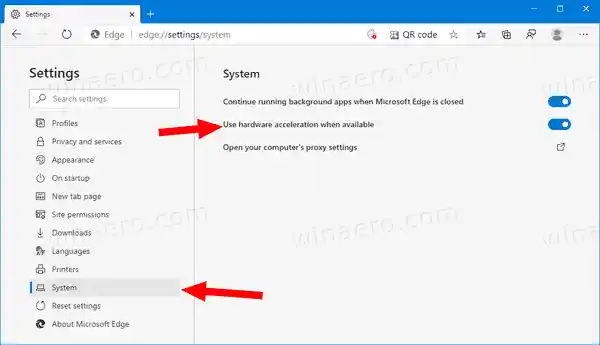
- Acum faceți clic peRepornirebuton.
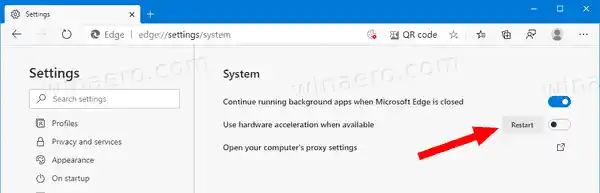
Esti gata! Funcția de accelerare hardware este acum dezactivată. Îl puteți reactiva mai târziu în orice moment.

Pentru versiunile de pre-lansare, Microsoft folosește în prezent trei canale pentru a furniza actualizări pentru Edge Insiders. Canalul Canary primește actualizări zilnic (cu excepția sâmbătă și duminică), canalul Dev primește actualizări săptămânal, iar canalul Beta este actualizat la fiecare 6 săptămâni. Microsoft va sprijini Edge Chromium pe Windows 7, 8.1 și 10, alături de macOS, Linux (care va veni în viitor) și aplicațiile mobile pe iOS și Android.
dispozitiv audio nu a fost găsit
Versiuni Edge actuale
Versiunile actuale ale Edge Chromium la momentul scrierii acestui articol sunt următoarele:
- Canal stabil: 79.0.309.65
- Canal beta: 80.0.361.33
- Canal de dezvoltare: 81.0.389.2(vezi jurnalul de modificări)
- Canalul Canarelor: 81.0.400.0
Veți găsi multe trucuri și funcții Edge acoperite în următoarea postare:
Practic cu noul Microsoft Edge bazat pe Chromium
De asemenea, consultați următoarele actualizări.
- Instalați temele Google Chrome în Microsoft Edge Chromium
- Versiuni Windows acceptate de Microsoft Edge Chromium
- Edge permite acum deschiderea textului selectat în Immersive Reader
- Afișați sau ascundeți butonul de colecții în Microsoft Edge
- Edge Chromium nu se va instala automat pentru utilizatorii Enterprise
- Microsoft Edge primește noi opțiuni de personalizare pentru pagina filă nouă
- Schimbați folderul de descărcare implicit în Microsoft Edge Chromium
- Faceți Microsoft Edge să întrebe unde să salvați descărcările
- Activați QR Code Generator pentru adresa URL a paginii în Edge Chromium
- Edge 80.0.361.5 atinge canalul de dezvoltare cu versiuni native ARM64
- Site-ul web Edge Chromium Extensions este acum deschis pentru dezvoltatori
- Împiedicați instalarea Microsoft Edge Chromium prin Windows Update
- Edge Chromium primește PIN la asistentul barei de activități
- Microsoft activează colecțiile în Canary și Dev Edge cu îmbunătățiri
- Edge Chromium are îmbunătățiri pentru pagina de filă nouă în Canary
- Edge primește bare de titlu colorate pentru PWA
- Microsoft dezvăluie cum funcționează prevenirea urmăririi în Edge Chromium
- Edge primește o integrare strânsă PWA cu Windows Shell
- Edge Chromium îți va sincroniza extensiile în curând
- Edge Chromium introduce funcția de blocare a conținutului nesigur
- Activați prevenirea strictă a urmăririi pentru modul InPrivate în Microsoft Edge
- Edge Chromium primește interfața de utilizare drop-down cadru fereastră pe ecran complet
- Edge Chromium pentru dispozitivele ARM64 este acum disponibil pentru testare
- Activați Classic Edge și Edge Chromium care rulează unul lângă altul
- Exportați favoritele în fișierul HTML în Microsoft Edge Chromium
- Edge pentru Linux vine oficial
- Edge Chromium Stable vine pe 15 ianuarie 2020 cu o nouă pictogramă
- Microsoft Edge primește o nouă siglă
- Activați modul întunecat pentru toate site-urile din Microsoft Edge
- Edge Chromium este acum un cititor PDF implicit, iată cum să schimbați acest lucru
- Edge Chromium primește prognoza meteo și salutări pe pagina filă nouă
- Edge elimină opțiunea Block din Media AutoPlay Blocking
- Edge Chromium: înghețarea filelor, suport pentru modul de contrast ridicat
- Edge Chromium: blocați cookie-urile terță parte pentru modul InPrivate, acces la extensie la căutare
- Microsoft scapă treptat de interfața de utilizare rotunjită în Edge Chromium
- Edge permite acum dezactivarea butonului Feedback Smiley
- Blocați aplicațiile potențial nedorite pentru descărcări în Microsoft Edge
- Comenzile media globale din Microsoft Edge Primiți un buton de respingere
- Microsoft Edge: noi opțiuni de blocare a redării automate, prevenirea urmăririi actualizată
- Dezactivați fluxul de știri pe pagina filă nouă în Microsoft Edge
- Activați butonul Meniu extensii în Microsoft Edge Chromium
- Eliminați butonul Feedback Smiley din Microsoft Edge
- Microsoft Edge nu va mai suporta ePub
- Cele mai recente carduri cu filă cu funcții Microsoft Edge Canary
- Microsoft Edge acum se reduce automat
- Detalii Microsoft Edge Chromium Roadmap
- Microsoft Activează Global Media Controls în Microsoft Edge
- Cum să utilizați vocile bazate pe cloud în Microsoft Edge Chormium
- Microsoft Edge Chromium: Nu traduceți niciodată, prepopulați Găsiți cu selecție de text
- Activați navigarea cu caret în Microsoft Edge Chromium
- Activați modul IE în Chromium Edge
- Canalul de actualizare stabil și-a făcut prima apariție pentru Microsoft Edge Chromium
- Microsoft Edge Chromium primește un buton de afișare a parolei actualizat
- Ce sunt lansările de funcții controlate în Microsoft Edge
- Edge Canary adaugă o nouă insignă text InPrivate, noi opțiuni de sincronizare
- Microsoft Edge Chromium permite acum schimbarea temei
- Microsoft Edge: suport pentru Windows Spell Checker în Chromium Engine
- Microsoft Edge Chromium: prepopulați Find cu selecție de text
- Microsoft Edge Chromium primește setări de prevenire a urmăririi
- Microsoft Edge Chromium: Schimbați limba de afișare
- Șabloane de politici de grup pentru Microsoft Edge Chromium
- Microsoft Edge Chromium: Fixați site-urile în bara de activități, modul IE
- Microsoft Edge Chromium va permite dezinstalarea PWA-urilor ca aplicații desktop
- Microsoft Edge Chromium include informații video YouTube în OSD de control al volumului
- Microsoft Edge Chromium Canary oferă îmbunătățiri ale modului întunecat
- Afișați pictograma numai pentru marcaj în Microsoft Edge Chromium
- Autoplay Video Blocker vine pe Microsoft Edge Chromium
- Microsoft Edge Chromium primește noi opțiuni de personalizare a paginii cu file
- Activați Căutarea Microsoft în Microsoft Edge Chromium
- Instrumentele de gramatică sunt acum disponibile în Microsoft Edge Chromium
- Microsoft Edge Chromium urmează acum tema întunecată a sistemului
- Iată cum arată Microsoft Edge Chromium pe macOS
- Microsoft Edge Chromium instalează acum PWA-uri în rădăcina meniului Start
- Activați Translator în Microsoft Edge Chromium
- Microsoft Edge Chromium își schimbă în mod dinamic agentul de utilizator
- Microsoft Edge Chromium avertizează când rulează ca administrator
- Schimbați motorul de căutare în Microsoft Edge Chromium
- Ascundeți sau afișați bara de preferințe în Microsoft Edge Chromium
- Instalați extensiile Chrome în Microsoft Edge Chromium
- Activați modul întunecat în Microsoft Edge Chromium
- Funcțiile Chrome au fost eliminate și înlocuite de Microsoft în Edge
- Microsoft a lansat versiuni de previzualizare Edge bazate pe Chromium
- Edge pe bază de crom pentru a accepta fluxuri video 4K și HD
- Extensia Microsoft Edge Insider acum disponibilă în Microsoft Store
- Practic cu noul Microsoft Edge bazat pe Chromium
- Pagina de suplimente Microsoft Edge Insider dezvăluită
- Microsoft Translator este acum integrat cu Microsoft Edge Chromium


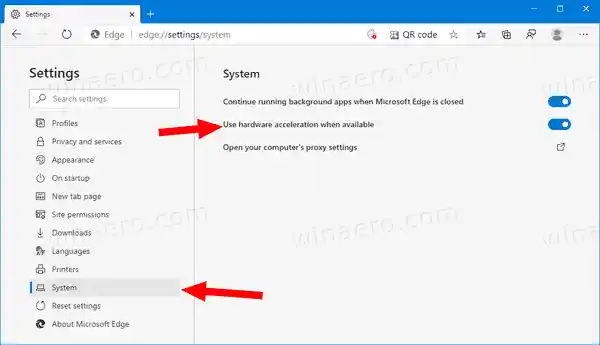
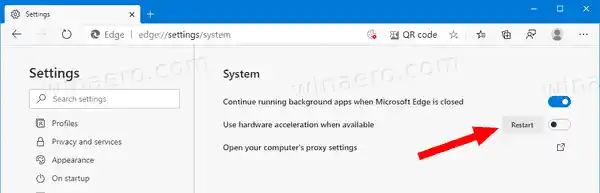


















![[Remediere] Monitorul Samsung care nu funcționează](https://helpmytech.org/img/knowledge/70/samsung-monitor-that-is-not-working.webp)





